Auf dieser Website und im Aktionscenter stehen Ihnen Tools zur Verfügung. Auf dieser Seite finden Sie eine Anleitung zum Validieren des Schemas von Datendateien, zum Hochladen von Datendateien und zum Testen.
Feeds validieren
Mit dem Tool zur Validierung von Datenfeeds werden die Formatierung, Struktur und Eigenschaften Ihrer Datendatei überprüft. Da das Tool zur Datenfeedaufnahme eine bestimmte Formatierung erfordert, z. B. eine Entität pro Zeile, sorgt das Validierungstool dafür, dass Sie Ihren Datenfeed hochladen können.
So validieren Sie einen Vorschaudatenfeed:
- Rufen Sie das Datenfeed-Validierungstool auf.
- Wählen Sie Einzelne Entität prüfen aus, wenn Ihre JSON-Datei nur eine Entität beschreibt. Wenn Ihr JSON-Code mehrere Entitäten enthält, wählen Sie Feed prüfen aus.
- Fügen Sie den JSON-Code der Datenfeeddatei in das Textfeld ein.
- Wählen Sie aus, ob Sie eine einzelne Entität oder Ihren gesamten Feed validieren möchten.
- Klicke auf Validieren.
Warnungen oder Fehler in der Datenfeeddatei werden über dem Textfeld angezeigt. Wenn Fehler auftreten, prüfen Sie die Referenz auf möglicherweise fehlende Pflichtfelder und ungültige Property-Werte.
Datenfeed mit dem Tool „Schnelltest“ hochladen und testen
Nachdem Ihre Datenfeeddatei validiert wurde, können Sie den Feed mit dem Tool Schnelltest hochladen und testen. Schnelltests dienen der schnellen, iterativen Entwicklung und dem Testen einzelner Feeddateien.
So laden Sie einen Datenfeed in der Schnellprüfung hoch und testen ihn:
- Klicken Sie im Aktionscenter auf Dashboards > Schnelltests.
- Verwenden Sie die Funktion Datei hochladen, um die zu testende Datenfeeddatei hochzuladen. Die Datei muss im NDJSON-Format vorliegen.
Klicken Sie nach Abschluss des Uploads auf Senden.
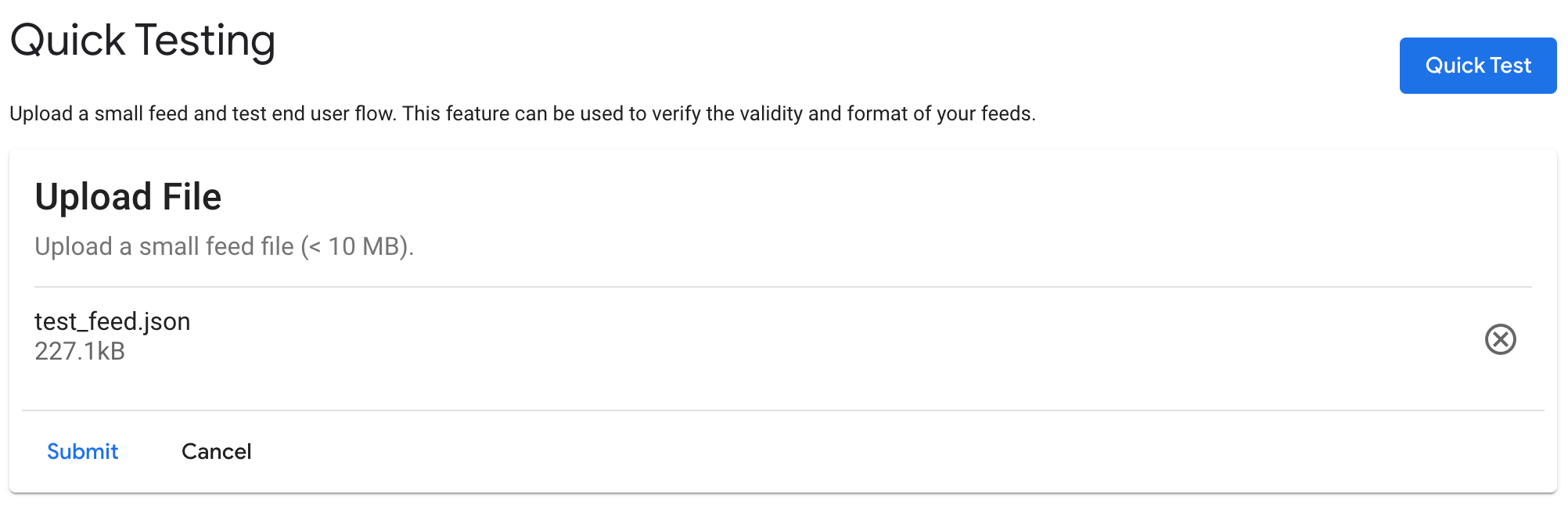
Das System verarbeitet jetzt die Datenfeeddatei. Das kann einige Minuten dauern. Die Tabelle wird automatisch aktualisiert, sodass Sie die Seite nicht aktualisieren müssen.
Nach der Verarbeitung des Feeds sehen Sie den Verarbeitungsstatus und die Ergebnisse, z. B. Fehler, Warnungen und veraltete Entitäten. Wenn Sie veraltete Entitäten entfernen möchten, müssen Sie das aktuelle Datum der letzten Änderung verwenden.
Nachdem Ihr Feed mit dem Status Erfolg verarbeitet wurde, klicken Sie auf Schnelltest.
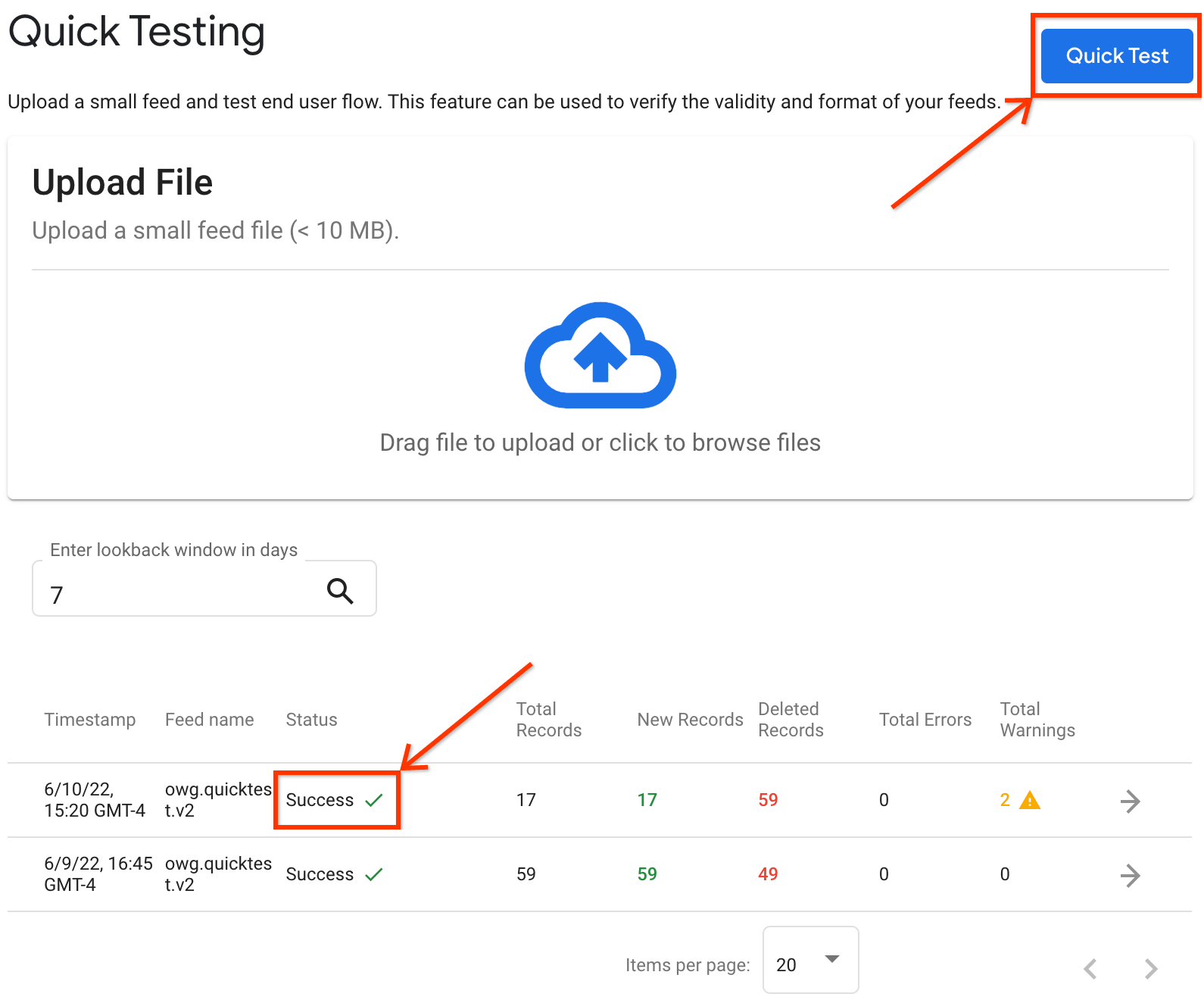
Geben Sie eine API für die Testausführung ein und wählen Sie aus, ob während des Tests echte Zahlungen verwendet werden sollen. Der Schnelltest kann auch ohne Auftragsausführungs-URL verwendet werden. Sie können dann jedoch nicht zur Kasse gehen und Bestellungen aufgeben.
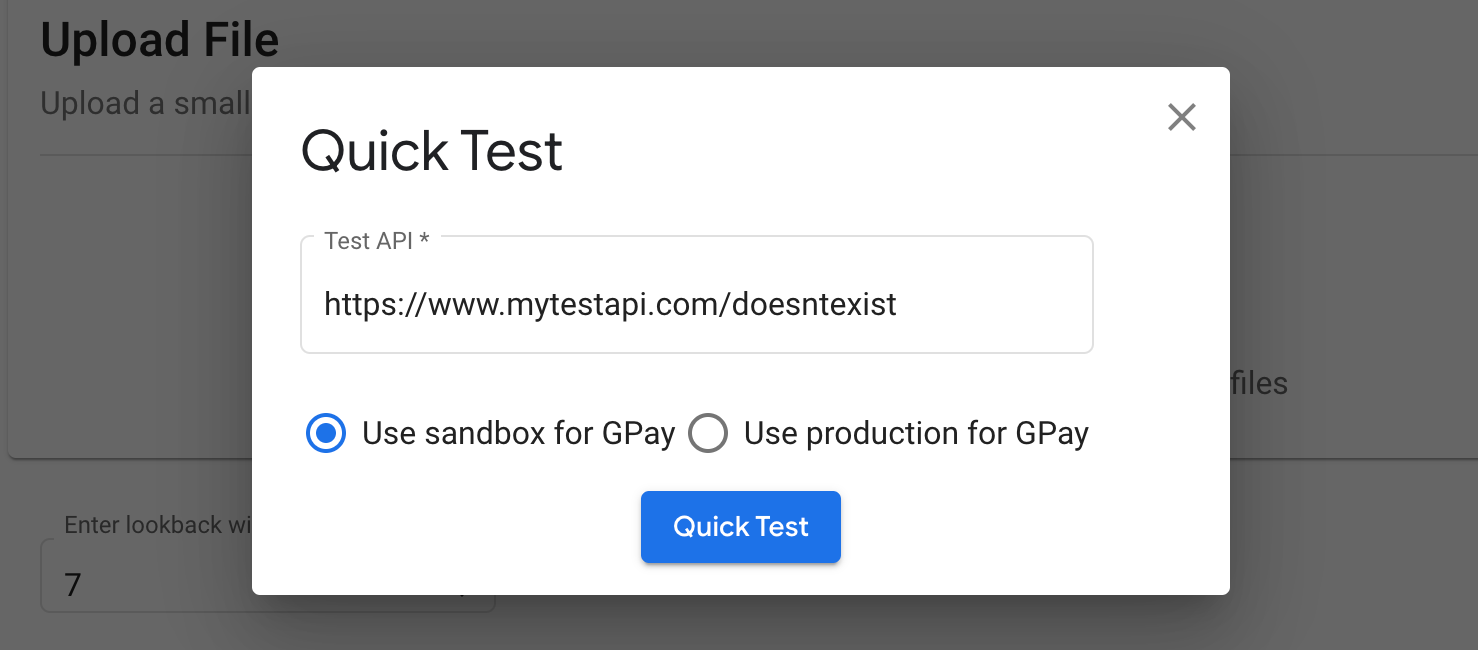
Klicken Sie auf Schnelltest. Dadurch wird ein neuer Tab geöffnet. Achten Sie darauf, dass Sie Pop-ups zulassen, damit der neue Tab geöffnet werden kann.
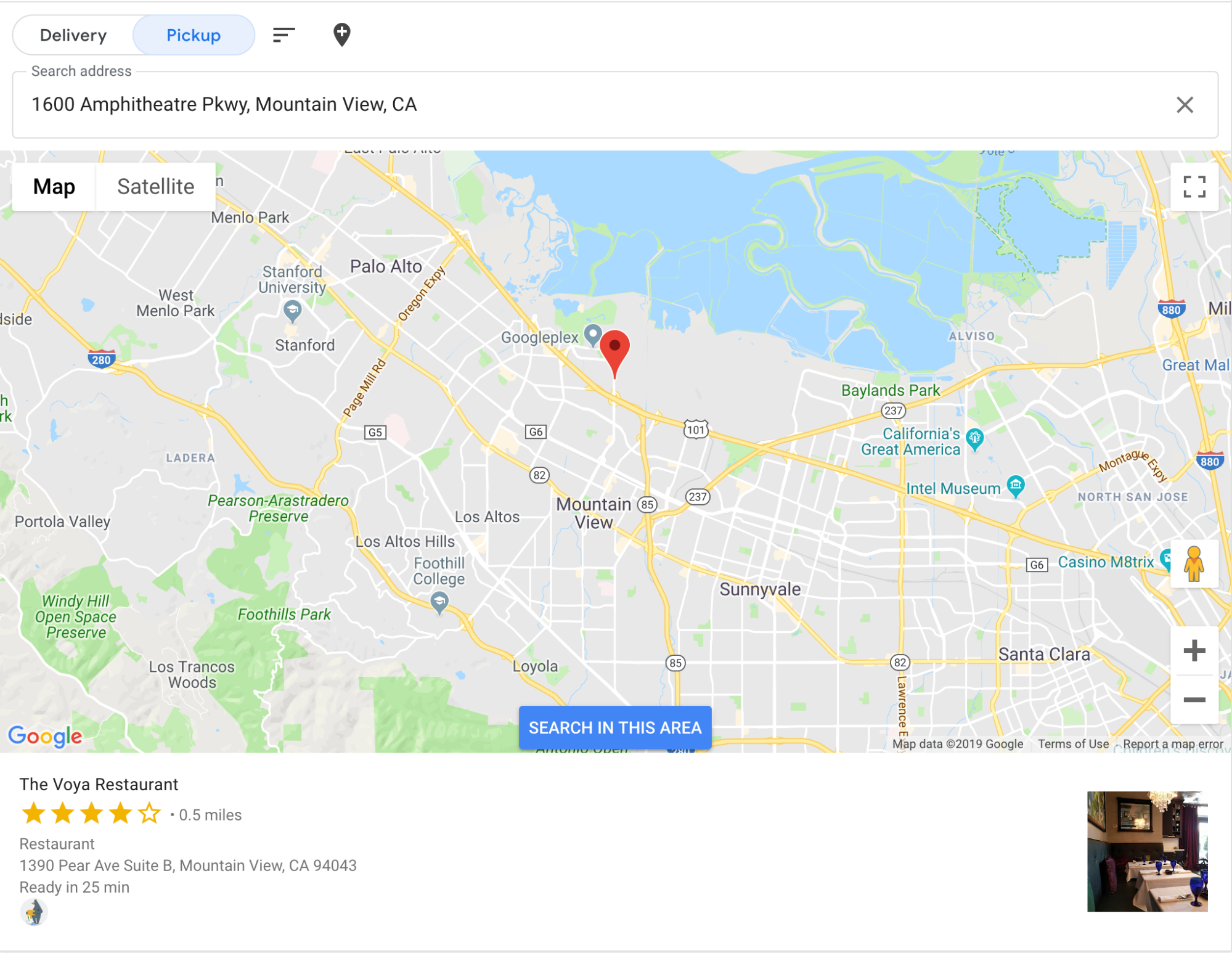
Klicken Sie auf das gewünschte Restaurant, um sich das Menü anzusehen und die Bestellung abzuschließen. Prüfen Sie, ob Ihr Inventar korrekt ist.
Wenn Sie eine neue Datei hochladen und testen möchten, laden Sie die Feeddatei hoch. Sie müssen den Test nicht noch einmal starten. Sie können einfach den neuen Tab (UI für die Restaurantsuche) aktualisieren, der zuvor geladen wurde.
Sandbox-Feeds testen
Mit Sandbox-Tests können Sie das Sandbox-Feedinventar mithilfe des Sandbox-Front-Ends End-to-End testen. Sandbox-Tests unterstützen die vollständige Feedaufnahme, Echtzeitaktualisierungen, die Auftragsausführung und asynchrone Auftragsaktualisierungen. Im Vergleich zu Schnelltests können Sie mit Sandbox-Tests vollständige End-to-End-Szenarien für mehrere Restaurants ausführen.
- Konfigurieren Sie die Feedmarkierungs- und Datendatei-URLs für die Sandbox-Umgebung unter Konfiguration > Feeds.
- Lade Feeddateien an die angegebenen Speicherorte hoch und prüfe im Feedverlauf, ob der Feed aufgenommen wurde.
- Nachdem Sandbox-Feeds aufgenommen wurden, können Sie die in den Sandbox-Feeds enthaltenen Restaurants in der Sandbox-Benutzeroberfläche aufrufen.
- Rufen Sie Dashboards > Bericht zum Restaurantstatus auf, um auf die Sandbox-Benutzeroberfläche zuzugreifen.
- Wählen Sie die Sandbox-Umgebung aus.

- Klicken Sie oben auf der Seite auf den Link „Hier klicken“.

- Suchen Sie nach dem gewünschten Restaurant.
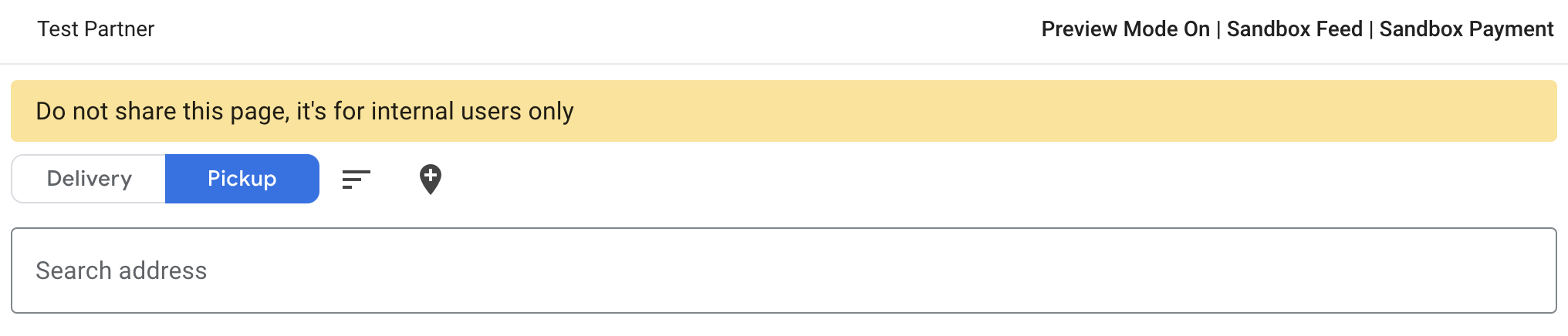
Zusätzliche Ressourcen
Zusätzlich zu den oben beschriebenen Schritten können Sie Debugging-Tools verwenden, um Ihren Inventarfeed weiter zu testen und Fehler zu beheben.
Weitere Informationen finden Sie in den folgenden Tools:
- Auf der Seite Statistiken zur Feedaufnahme finden Sie Details zu Ihren Feedaufnahmen, einschließlich der Anzahl der Entitäten mit Fehlern. Anhand dieser Statistiken können Sie prüfen, ob die meisten (wenn nicht alle) Ihrer Entitäten erfolgreich validiert wurden.
- In den Datenaufnahmestatistiken können Sie auch bestimmte Entitätsdetails auswählen, um Probleme mit Entitäten zu beheben, die fehlgeschlagen sind.
- Mit der Inventardatenansicht können Sie restaurantspezifische Probleme diagnostizieren, z. B. wenn Restaurants nach dem Hochladen nicht angezeigt werden.
